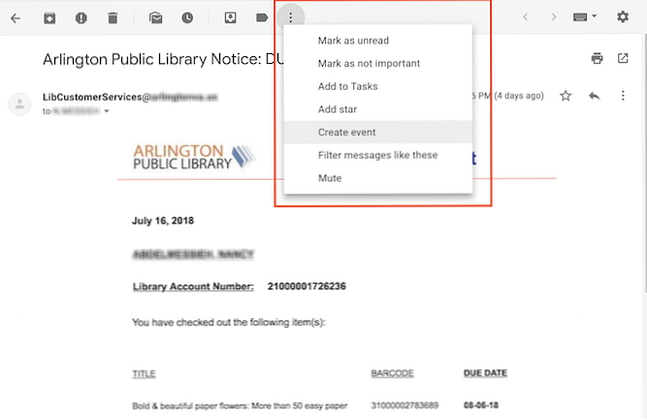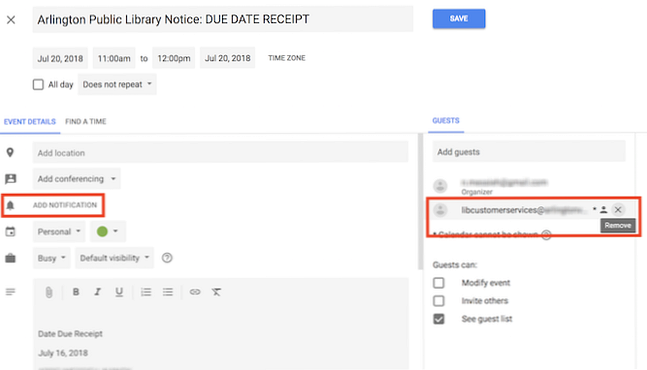Slik unngår du biblioteksforsinkelser ved hjelp av Google Kalender

Mens du automatisk kan legge til bestemte typer hendelser som er funnet i Gmail-innboksen din i Google Kalender, synes ikke forfallsdato for bibliotek å utløse den prosessen. Hvis du vil være sikker på å unngå forsinkede avgifter, er det en rask måte å legge til hendelser fra Gmail til Google Kalender.
Mens denne prosessen er manuell, er det en enkel måte å lage hendelser derfra fra Gmail-innboksen din.
- Åpne e-posten fra biblioteket ditt i en nettleser.
- I menyen med verktøy rett over meldingen, klikk på knappen med tre punkter for å få tilgang til flere alternativer.
- Klikk Lag Event.
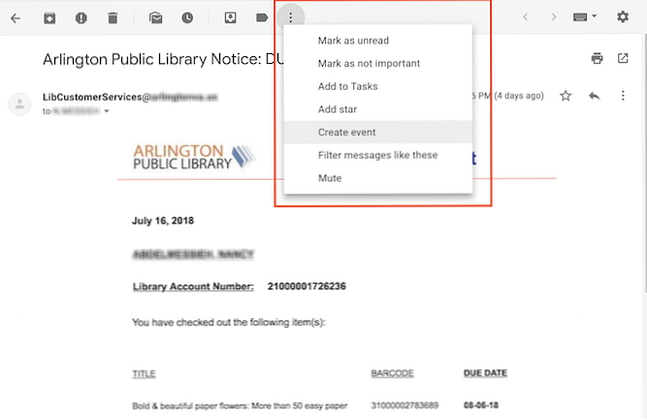
- Et nytt vindu åpnes i Google Kalender hvor du kan skrive inn informasjonen. Du må endre datoen da Google ikke trekker den informasjonen fra e-posten. (Google vil trekke teksten fra e-postens kropp og legge den inn i beskrivelsen.)
- Du vil også fjerne e-postadressen til biblioteket ditt fra hendelsen, siden du åpenbart ikke vil varsle dem. For datoen velg enten forfallsdatoen selv eller en dag før, avhengig av hva som er mer praktisk for deg.
- Du kan også velge en bestemt tid basert på når det er best å motta varselet.
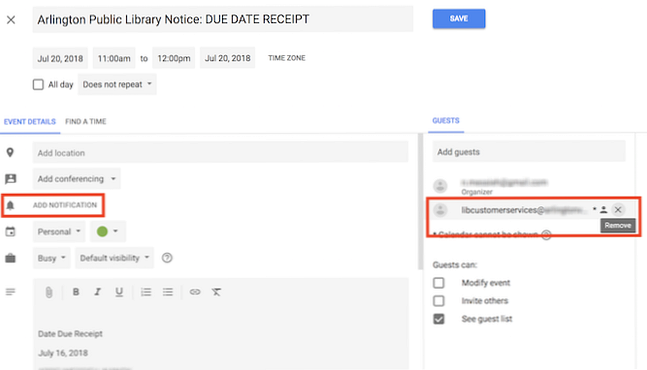
- Klikk Legg til varsel for å sikre at du får varselet.
Du kan også bli kreativ med hvordan du mottar disse varslene, med Google Kalenders robuste tilpassede varslingsinnstillinger. Slik justerer du Google Kalender-varslinger på en hvilken som helst enhet. Slik justerer du Google Kalender-varslene på en hvilken som helst enhet. Google Kalender-varsler kan bare hjelpe deg med å huske en hendelse hvis du legger merke til. Enten du er på skrivebordet eller mobilen, viser vi deg hvordan du tilpasser kalenderpåminnelser og standardinnstillinger. Les mer .
Les mer om: Google Kalender.